Manténgase conectado a través de notificaciones de escritorio para Yammer, que proporcionan una notificación emergente en el escritorio cuando alguien @ le menciona en una conversación o recibe un anuncio.
Puede activar o desactivar esta configuración en cualquier momento desde yammer.com o desde la nueva aplicación de escritorio de Yammer instalable.
Nota: Las notificaciones de escritorio solo están disponibles en los exploradores Microsoft Edge y Google Chrome.
Para habilitar las notificaciones de escritorio desde la aplicación Yammer escritorio
-
Seleccione el icono Configuración en la esquina superior derecha de la pantalla.
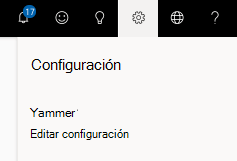
-
Seleccione Administrar notificaciones de escritorio.
-
Elija Administrar notificaciones de escritorio. En el cuadro de diálogo que aparece, se seleccionará Enviarme notificaciones de escritorio.

-
Asegúrese de que ha permitido las notificaciones de este sitio en el explorador navegando a configuración y mucho más ... en la esquina superior derecha y, a continuación, haga clic en Información de la aplicación.
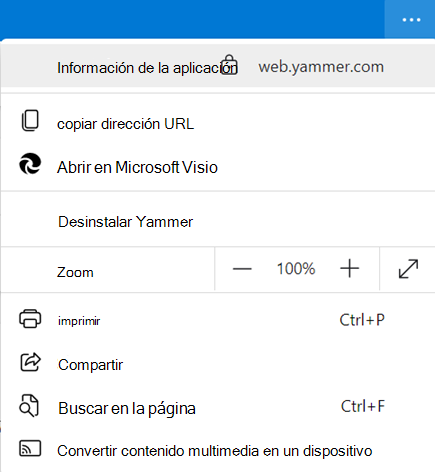
-
Seleccione la opción para permitir notificaciones.
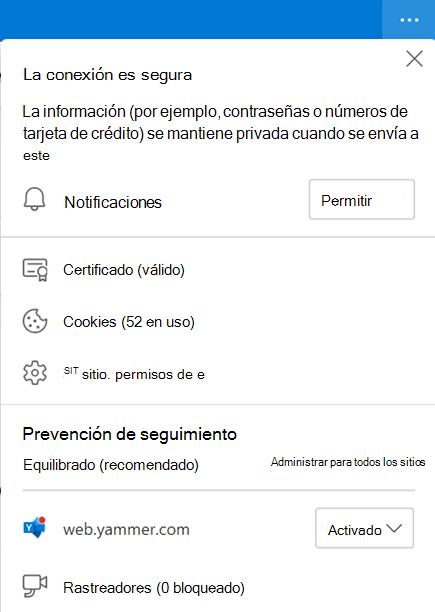
Habilitar notificaciones de escritorio desde Yammer en la web (yammer.com)
-
Seleccione el icono Configuración en la esquina superior derecha de la pantalla.
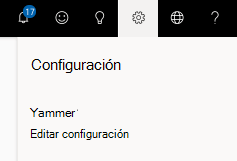
-
Seleccione Administrar notificaciones de escritorio.
-
Elija Administrar notificaciones de escritorio. En el cuadro de diálogo que aparece, se seleccionará Enviarme notificaciones de escritorio.
-
Asegúrese de que ha permitido notificaciones para este sitio en el explorador seleccionando el icono Bloquear en la barra del explorador. A continuación, seleccione la opción para permitir notificaciones.
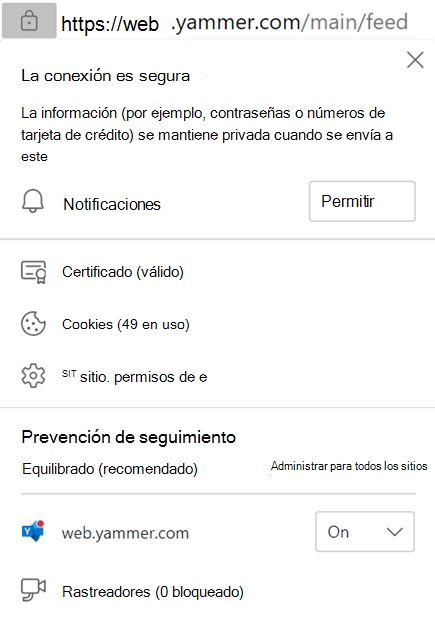
-
Si desea dejar de recibir notificaciones más adelante, puede volver a esta configuración y desactivar Administrar notificaciones de escritorio.
Consultar también
Instalar la nueva aplicación de escritorio de Yammer
Habilitar o deshabilitar notificaciones de correo electrónico y teléfono de Yammer







